有很多朋友还不知道oCam(屏幕录像软件)如何设置录制和停止的热键,所以下面小编就讲解了oCam(屏幕录像软件)设置录制和停止的热键方法,有需要的小伙伴赶紧来看一下吧,相信对大家一定会有所帮助哦。
oCam(屏幕录像软件)如何设置录制和停止的热键?oCam(屏幕录像软件)设置录制和停止的热键方法
1、用鼠标移至上方搜索窗口,点击“菜单”,选择“选项”(如下图所示)。
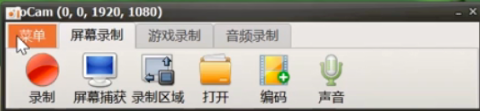
2、点击“快捷键”,在“录制”后方输入想要修改的快捷键,这里我们以“A”为例(如下图所示)。
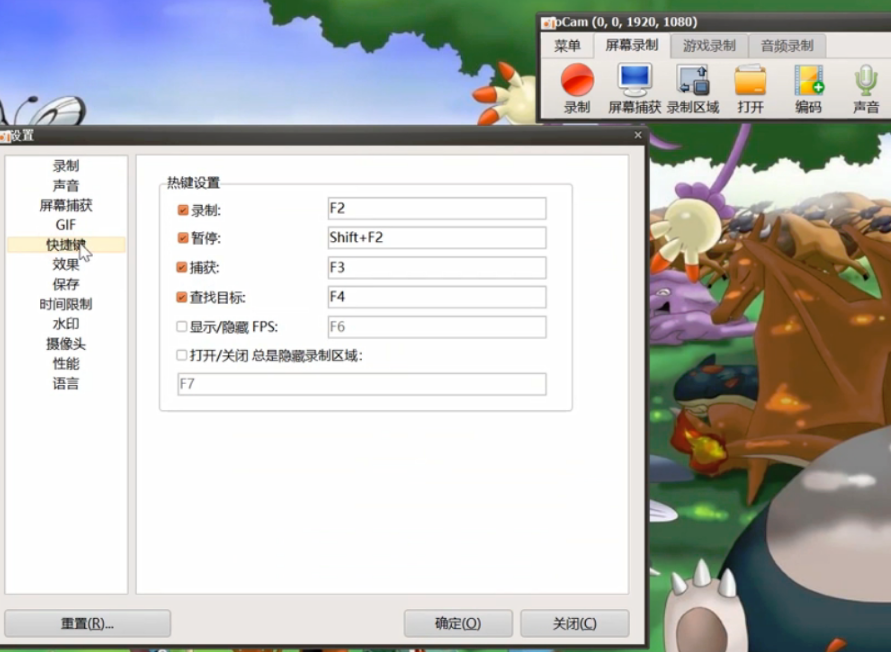
3、修改完成后点击“确定”即可(如下图所示)。

4、修改完成后按下键盘“A”,发现已经开始录制,再次按“A”停止录制(如下图所示)。
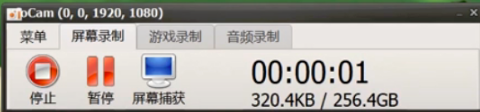
上面就是小编为大家带来的oCam(屏幕录像软件)如何设置录制和停止的热键的全部内容,更多精彩教程尽在当下网。








